Jedna z vecí, ktoré pomáhajú pri zrýchľovanípočítač vymazáva vyrovnávaciu pamäť. Aj keď to nie je všetko, čo je potrebné na to, aby ste dosiahli určitú rýchlosť, v niektorých prípadoch stále zázraky. Najmä v systéme Windows 8, kde máte dve rôzne prostredia: pracovnú plochu a moderné používateľské rozhranie. Musíte vedieť, ako vymazať vyrovnávaciu pamäť oboch. V nasledujúcom texte vám ukážeme rôzne tipy, ako to urobiť.

Cache aplikácií pre počítače
Začnime s počítačom. Najjednoduchším a najúčinnejším spôsobom je použitie nástroja ako CCleaner na vymazanie vyrovnávacej pamäte prehliadača, vyrovnávacej pamäte miniatúr, vyrovnávacej pamäte fontov, vyrovnávacej pamäte DNS a oveľa viac. Môžete vymazať vyrovnávaciu pamäť všetkých prehliadačov v počítači naraz pomocou nástroja CCleaner (namiesto manuálneho, jedného po druhom). CCleaner sme podrobne venovali podrobne, takže sa na to pozrite.
Iné ako CCleaner, môžete skúsiť nejakú príručkumetódy (ako sú tie, ktoré už máme na vyčistenie vyrovnávacej pamäte systému Windows 7). Najlepšie je, že všetky tieto metódy sú stále použiteľné pre Windows 8. Napríklad, ak chcete vyčistiť vyrovnávaciu pamäť miniatúr, môžete použiť Čistenie disku. Program Čistenie disku nenájdete v ponuke Všetky aplikácie, ale stále je k dispozícii.
Na úvodnú obrazovku napíšte „cleanmgr“, stlačte Enter a z výsledkov vyhľadávania vyberte cleanmgr.exe. Čistenie disku sa otvorí a vyhľadá súbory.
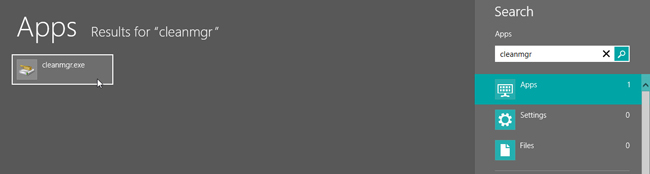
Po dokončení skenovania začiarknite políčko „Miniatúry“ a kliknite na tlačidlo OK.
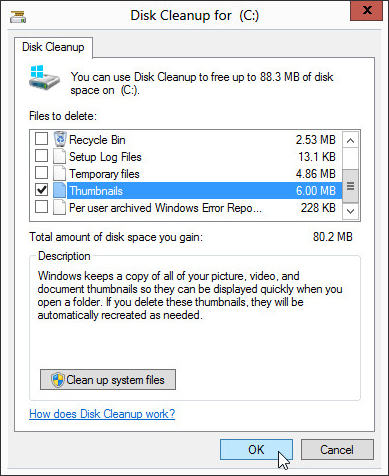
Niekedy, keď máte problémy s prehľadávaním (aj keď vaše internetové pripojenie funguje), pravdepodobne budete musieť vyprázdniť vyrovnávaciu pamäť DNS.
Otvorte príkazový riadok a zadajte nasledujúci príkaz: (nezabudnite na priestor po ipconfig)
ipconfig /flushdns
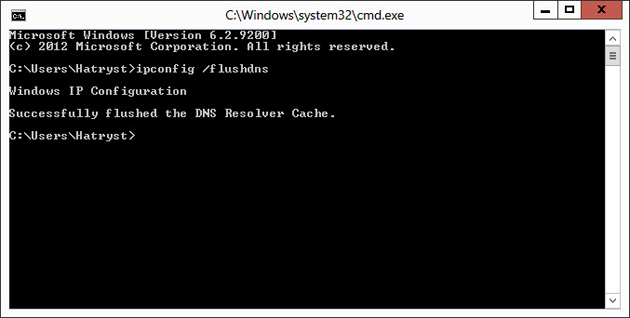
Vyrovnávacia pamäť moderných používateľských rozhraní
Tu môžete urobiť niekoľko vecí. Začnime s prehliadačom Internet Explorer, ktorý je modernou verziou prehľadávača.
Vyrovnávacia pamäť programu Internet Explorer
Áno, počítačová verzia prehliadača IE má svoju vlastnú históriu prehliadania, rovnako ako moderná verzia. V druhom prípade musíte otvoriť program Internet Explorer z úvodnej obrazovky.
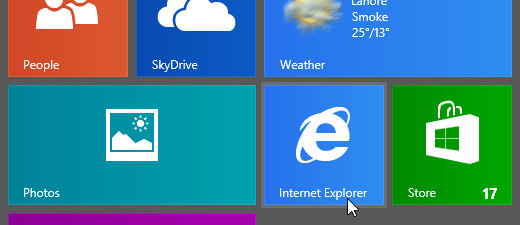
Vyveďte bar Charms (jeden z niekoľkých spôsobov)urobíte to tak, že presuniete myš do pravého dolného rohu obrazovky) a kliknete na Nastavenia a z nasledujúcej ponuky vyberte možnosť Možnosti siete Internet.
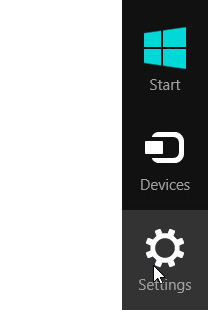
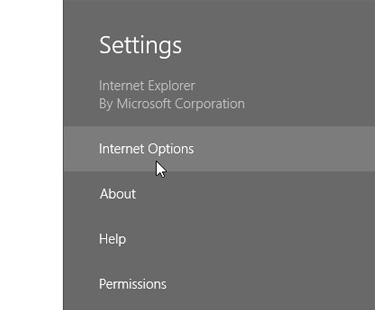
Ak chcete urobiť iba to, kliknite na tlačidlo Odstrániť v časti „Odstrániť históriu prehliadania“.
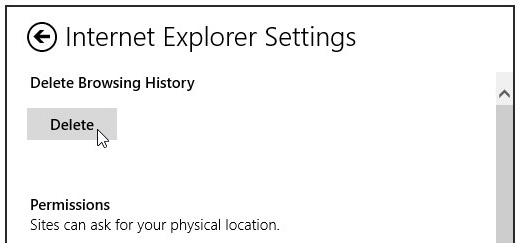
Cache systému Windows Store
Prejdime k inej aplikácii moderného používateľského rozhrania. A čo resetovanie vyrovnávacej pamäte obchodu? Ak to chcete urobiť, stlačte kláves Win + R, aby ste vyvolali okno Run. Zadajte „WSReset.exe“ a stlačte Enter.
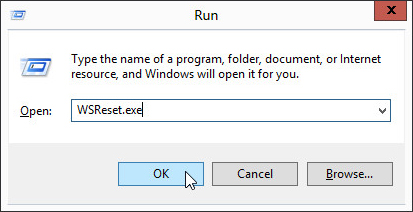
Otvorí sa aplikácia Obchod a zobrazí sa nasledujúca správa.
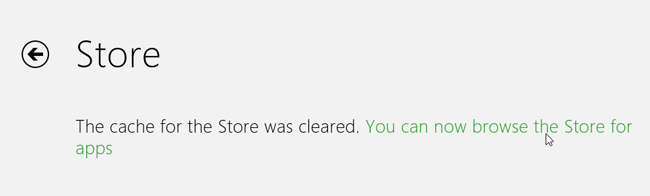
História vyhľadávania
Ak používate funkciu Hľadať na paneli Charms pomerne často, môžete zvážiť odstránenie histórie vyhľadávania. Ak to chcete urobiť, spustite panel Charms a vyberte Nastavenia> Nastavenia PC.
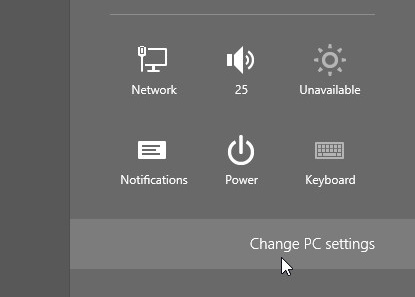
Na ľavom paneli vyberte položku Hľadať a potom kliknite na tlačidlo Odstrániť históriu pod položkou História vyhľadávania.
Živá vyrovnávacia pamäť
Posledná vec, ktorú by ste mohli zvážiť, je vyčistenie vyrovnávacej pamäte živých dlaždíc. Môžete to urobiť vždy, keď si všimnete, že živé dlaždice nie sú „živé“.
Na úvodnej obrazovke stlačte kláves Win + C alebo prejdite do pravého dolného rohu, čím otvoríte panel Charms a vyberte Nastavenia> Dlaždice..
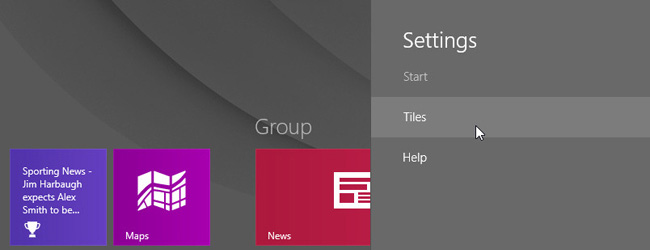
V časti Vymazať osobné informácie z mojich dlaždíc kliknite na tlačidlo Vymazať.
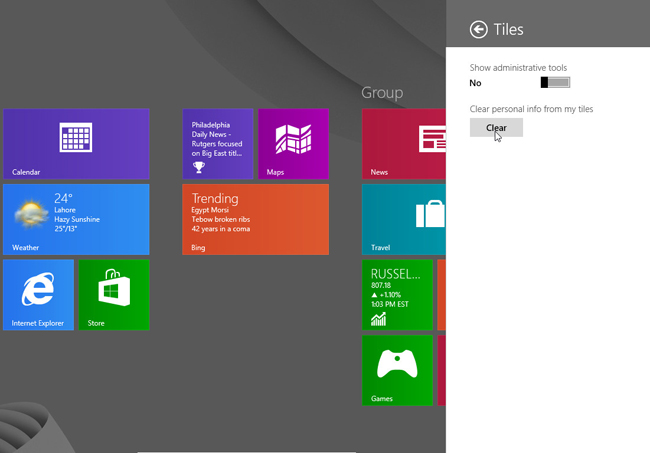
Zistíte, že všetky vaše živé dlaždice sa nastavia na predvolené hodnoty.
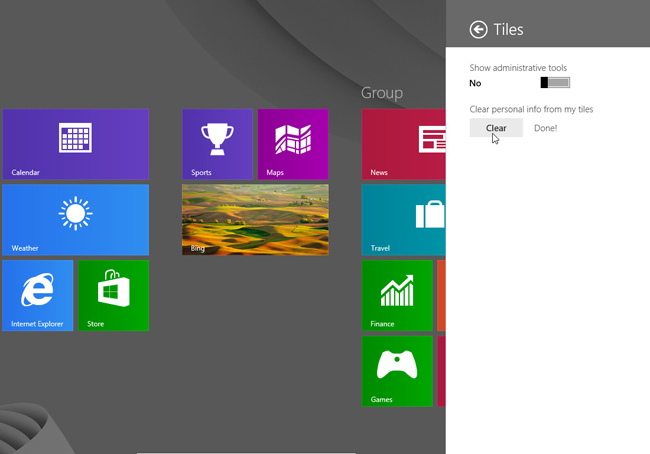
Toto boli niektoré zo spôsobov, ako môžete resetovať vyrovnávaciu pamäť v systéme Windows 8. Poznáte nejaké ďalšie metódy? Povedzte nám v komentároch!













Komentáre